如何解决U盘被写保护无法删除的问题(轻松破解U盘写保护)
- 电脑攻略
- 2024-07-27
- 25
- 更新:2024-07-14 00:54:13
在使用U盘的过程中,我们有时会遇到U盘被写保护无法删除文件的情况,这给我们的使用带来了很大的困扰。本文将为大家介绍如何轻松破解U盘的写保护,解决这个问题,从而解放U盘的存储空间。
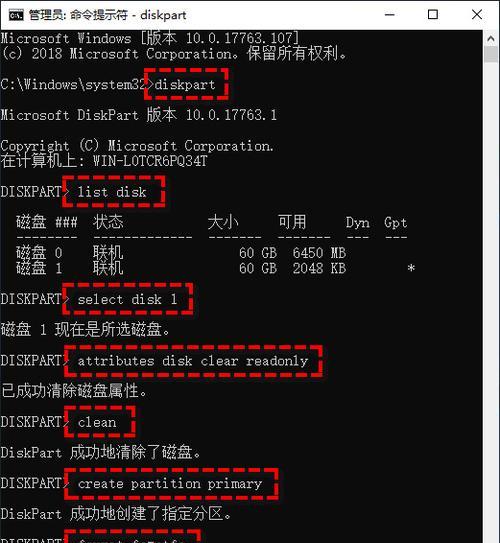
一、检查U盘开关和锁定状态
二、使用命令提示符解除写保护
三、运行注册表编辑器修改设置
四、使用磁盘管理工具解决问题
五、使用病毒扫描程序检测恶意软件
六、检查U盘是否受损
七、重新格式化U盘
八、升级U盘驱动程序
九、更新操作系统或驱动程序
十、使用专业工具解决写保护问题
十一、联系U盘制造商寻求帮助
十二、修复U盘文件系统错误
十三、尝试在其他电脑上删除文件
十四、备份重要文件后进行格式化
十五、购买新的U盘替代受损的U盘
1.检查U盘开关和锁定状态:确认U盘是否有一个物理开关,如果有,请将开关调至非锁定状态。
2.使用命令提示符解除写保护:在开始菜单中搜索“cmd”,打开命令提示符窗口,并输入“diskpart”命令,按下回车键。接着依次输入“listdisk”、“selectdiskX”(X代表U盘的编号)和“attributesdiskclearreadonly”命令,按下回车键执行。
3.运行注册表编辑器修改设置:按下Win+R键组合打开运行窗口,输入“regedit”,进入注册表编辑器。依次展开"HKEY_LOCAL_MACHINE"、"SYSTEM"、"CurrentControlSet"、"Control"、"StorageDevicePolicies"路径,在右侧找到WriteProtect键,将其数值数据改为0。
4.使用磁盘管理工具解决问题:右击计算机图标,选择“管理”,进入计算机管理界面,点击左侧的“磁盘管理”,找到U盘所在的磁盘,右击选择“属性”,确保“只读”选项未勾选。
5.使用病毒扫描程序检测恶意软件:运行一款可信赖的杀毒软件,进行全盘扫描,查杀可能存在的恶意软件。
6.检查U盘是否受损:将U盘插入其他电脑或设备中,如果出现相同的写保护问题,则很可能是U盘本身存在问题。
7.重新格式化U盘:将U盘插入电脑,右击U盘图标,选择“格式化”,在弹出的对话框中选择合适的文件系统和设置,并点击“开始”进行格式化。
8.升级U盘驱动程序:在设备管理器中找到U盘驱动程序,右击选择“更新驱动程序软件”,选择自动更新或手动下载最新的驱动程序。
9.更新操作系统或驱动程序:确保操作系统和相关驱动程序都是最新版本,及时进行更新。
10.使用专业工具解决写保护问题:有一些专门用于解决U盘问题的工具,如ChipGenius、UDFix等,可以尝试使用这些工具来解决写保护问题。
11.联系U盘制造商寻求帮助:如果以上方法仍然无法解决问题,建议联系U盘制造商或品牌客服寻求专业的技术支持和帮助。
12.修复U盘文件系统错误:在开始菜单中搜索“cmd”,打开命令提示符窗口,并输入“chkdskX:/f”命令,按下回车键执行(X代表U盘的盘符)。
13.尝试在其他电脑上删除文件:将U盘插入其他电脑,尝试在其他电脑上删除文件,确保问题不是由电脑本身引起的。
14.备份重要文件后进行格式化:将U盘中的重要文件备份到其他设备中,然后进行格式化操作,以确保数据安全。
15.购买新的U盘替代受损的U盘:如果以上方法均无效,可能是U盘已经损坏,建议购买新的U盘来替代。
通过以上的方法,我们可以尝试解决U盘被写保护无法删除的问题。不同的方法适用于不同的情况,因此需要根据具体情况选择合适的解决方案。如果问题仍然存在,建议寻求专业人士的帮助,以确保数据安全和正常使用U盘。
U盘被写保护无法删除的解决方法
随着科技的进步,U盘已经成为了我们生活和工作中必不可少的工具之一。然而,有时我们可能会遇到U盘被写保护的问题,导致无法删除、修改或添加文件。这种情况下,我们需要采取一些措施来解决这个问题,使U盘恢复正常使用。本文将介绍一些方法来解决U盘被写保护问题。
一:检查U盘开关和锁定标签
在解决U盘写保护问题之前,首先要确认U盘本身没有开关或锁定标签。有些U盘设计上会有一个物理开关或锁定标签,用于控制写保护功能。如果发现U盘上有开关或标签,请将其转至关闭或解锁状态。
二:尝试使用其他电脑
有时候,U盘被写保护的问题可能与电脑系统有关。尝试将U盘插入另一台电脑上,看看是否仍然存在写保护问题。如果在其他电脑上可以正常操作U盘,则说明问题可能出在你的电脑上。
三:尝试解除写保护
如果U盘被写保护,可以尝试通过以下方法解除写保护。在“开始”菜单中搜索“命令提示符”,右键点击并选择“以管理员身份运行”。在命令提示符窗口中输入“diskpart”并回车。接下来,输入“listdisk”并找到对应的U盘。输入“attributesdiskclearreadonly”来解除写保护。
四:修改注册表设置
有时候,U盘被写保护可能是由于注册表设置的问题导致的。通过以下步骤来修改注册表设置:按下“Win+R”键打开“运行”窗口,输入“regedit”并回车。在注册表编辑器中找到路径“HKEY_LOCAL_MACHINE\SYSTEM\CurrentControlSet\Control\StorageDevicePolicies”,如果不存在该路径,则需手动创建。接着,在右侧窗口中找到名为“WriteProtect”的键值,并将其设置为0。重新插拔U盘,看看是否已经解除写保护。
五:使用病毒查杀工具
有时候,U盘被写保护是由于病毒感染导致的。使用一款可靠的病毒查杀工具来扫描和清除U盘中的病毒可能会解决写保护问题。确保选择一个信誉良好的病毒查杀工具,并及时更新病毒库。
六:格式化U盘
如果以上方法都无法解决写保护问题,那么最后的解决办法是尝试格式化U盘。需要注意的是,格式化将删除U盘中的所有数据,请提前备份重要文件。打开“我的电脑”或“资源管理器”,右键点击U盘,选择“格式化”。在格式化选项中选择默认值,然后点击“开始”按钮。等待格式化完成后,重新插拔U盘,写保护问题应该会被解决。
七:联系U盘制造商
如果您尝试了以上所有方法仍然无法解决写保护问题,建议您联系U盘制造商寻求技术支持。他们可能会为您提供更专业的解决方案。
八:使用其他工具进行修复
一些第三方U盘修复工具也可以尝试使用。这些工具通常有专门用于解决U盘写保护问题的功能,通过简单的操作即可修复问题。确保在使用这些工具之前备份重要文件,以防万一出现数据丢失。
九:检查U盘硬件问题
如果U盘仍然无法解决写保护问题,那么可能存在硬件问题。请确保U盘接口和连接线没有损坏,尝试使用其他USB接口或连接线进行测试。
十:使用U盘修复工具
一些U盘制造商提供了专门的修复工具,可以帮助用户解决各种U盘问题。在制造商的官方网站上查找并下载适用于您的U盘型号的修复工具,并按照说明进行操作。
十一:更新U盘驱动程序
有时候,过期或不兼容的U盘驱动程序也会导致写保护问题。前往U盘制造商的官方网站,下载最新的驱动程序,并按照说明进行更新。
十二:尝试低级格式化
低级格式化是一种更深度的格式化方式,可以解决一些比较顽固的U盘问题。但需要注意的是,低级格式化将彻底清除U盘中的所有数据,并可能导致无法恢复。在使用低级格式化之前,请确保已经备份了重要文件。
十三:替换U盘
如果经过以上所有方法仍然无法解决写保护问题,那么可能需要考虑替换U盘。毕竟,U盘是相对较便宜的存储设备,如果无法修复,购买一个新的可能更加划算。
十四:预防U盘写保护问题
为了避免未来再次遇到U盘被写保护的问题,我们应该做好一些预防措施。定期备份重要文件,不随意插入他人电脑的U盘,及时安装并更新杀毒软件等。
十五:
当U盘被写保护无法删除时,我们可以通过检查开关和锁定标签、尝试使用其他电脑、解除写保护、修改注册表设置、使用病毒查杀工具、格式化U盘等方法来解决问题。如果这些方法都不奏效,可以联系制造商寻求技术支持,或者考虑替换U盘。最重要的是,我们应该时刻保持U盘的安全,并采取预防措施来避免写保护问题的发生。















